一、创建Bundle项目
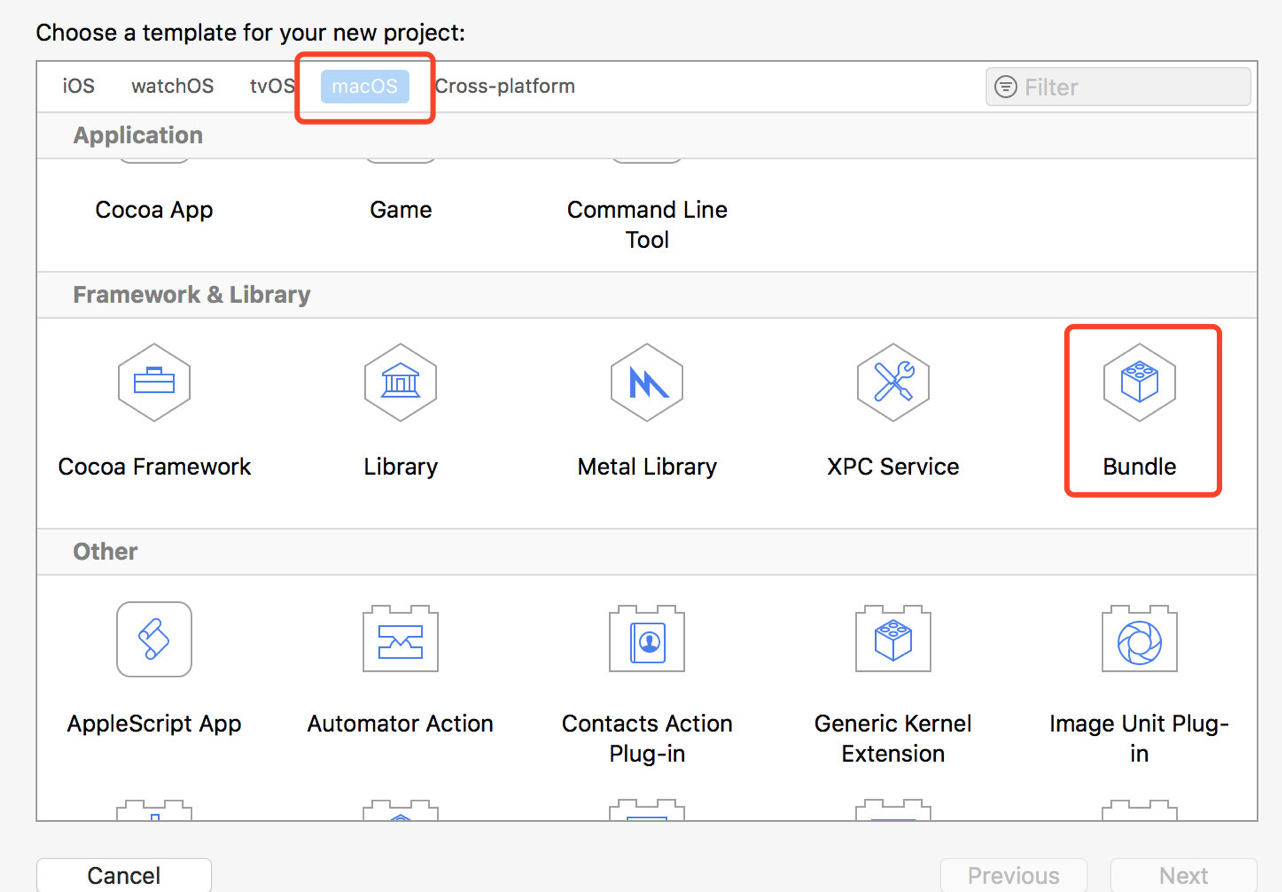
二、在bundle资源包中添加图片
方式一:使用Asset管理图片
在Xcode自带的Assets里面,可以自动识别图片是二倍屏还是三倍屏,图片名称以@2x,@3x为后缀,拖到Assets文件里会自动识别位置
1>创建Asset文件
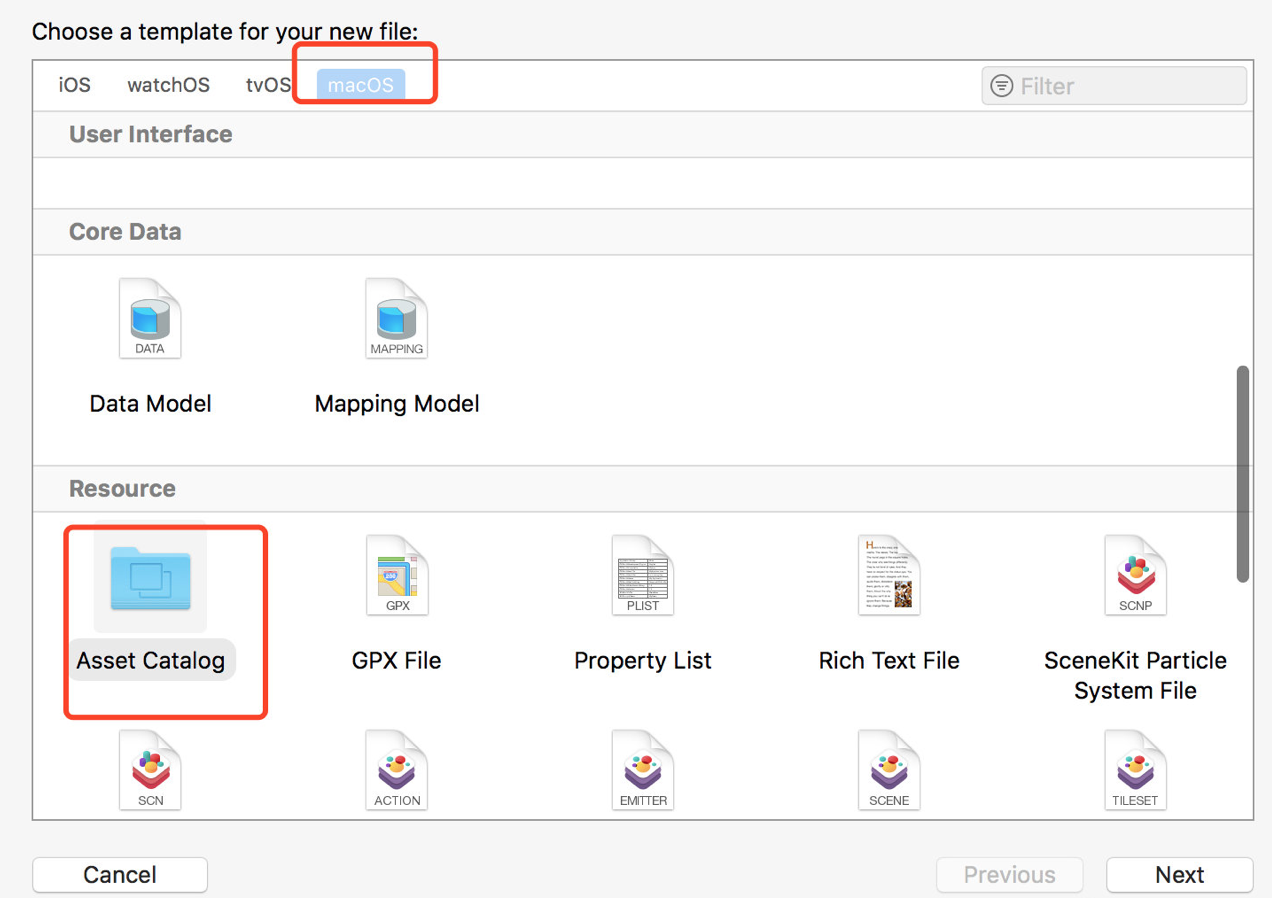
2>拖入对应的图片

方式二:
创建images文件夹,如图所示,再拖入对应后缀名的图片

三、生成Bundle包
Command + B后生成Bundle包,点击Products里面的bundle文件
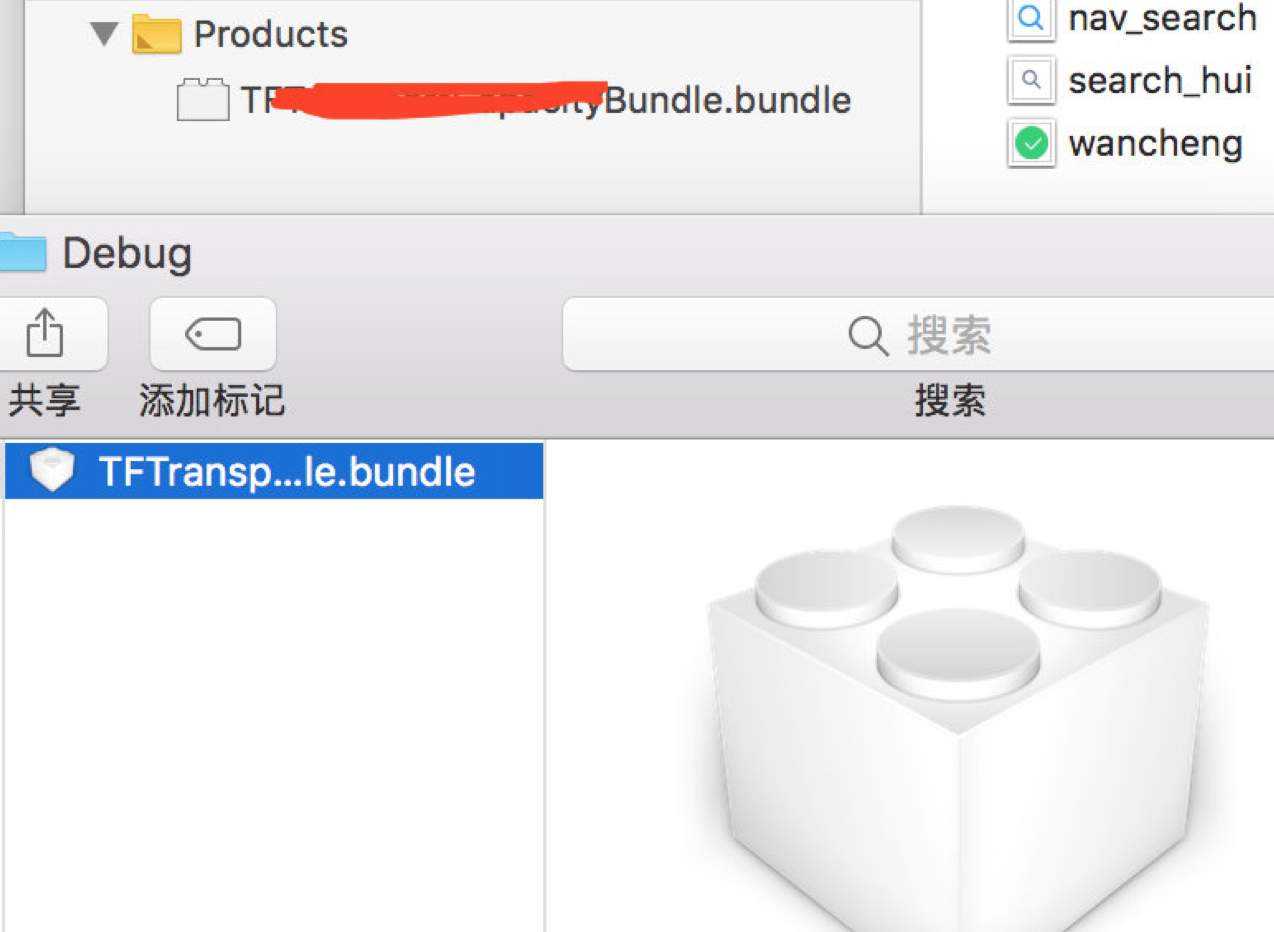
四、集成到项目中
将Bundle资源包放到项目的任意(或指定)的文件夹下
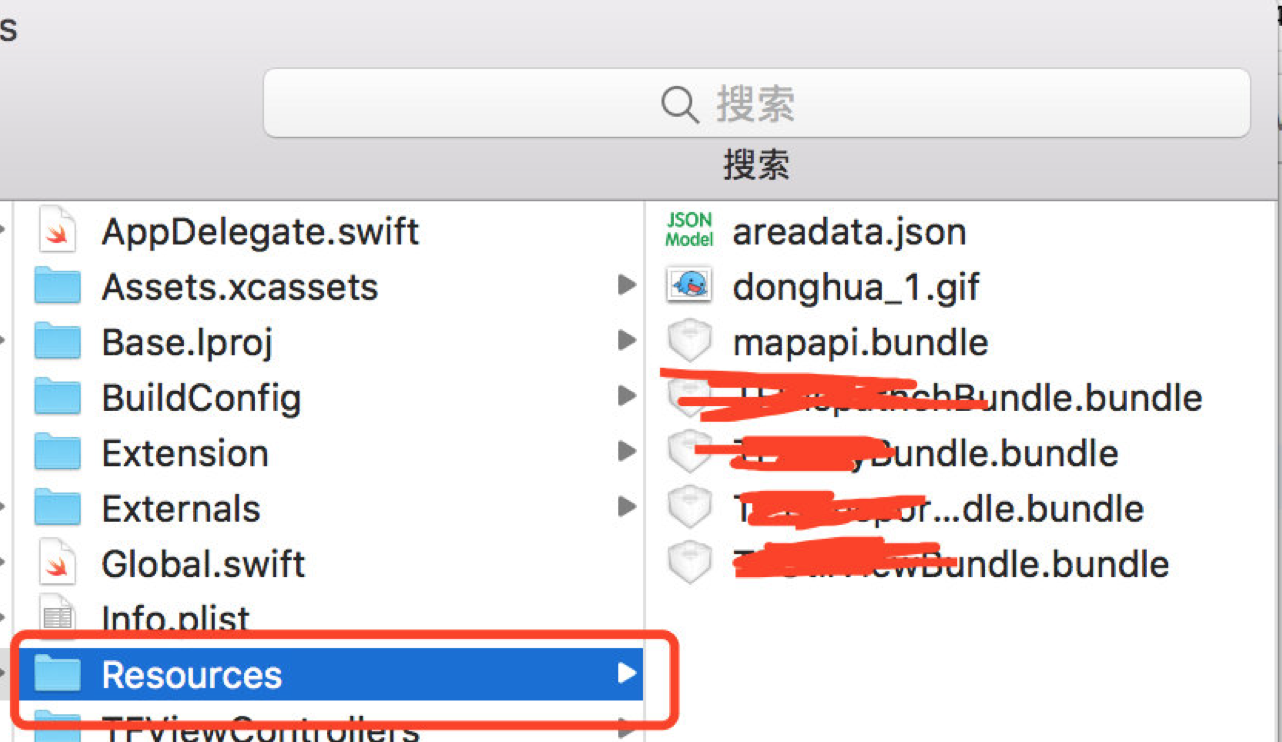
五、代码调用Bundle包的图片资源(写在UIImage的extension里):
1>方式一加载图片(使用Asset管理图片时),使用以下方法:
1
2
3
4
5
6
7
8
/// 从Bundle中加载图片
///
/// - Parameter filename: 图片名称
/// - Returns: 返回UIImage对象
class func bundleImageNamed(_ filename: String) -> UIImage? {
let path = "\(Bundle.main.resourcePath ?? "YourBundleName.bundle")"
return UIImage(named: filename, in: Bundle(path: path), compatibleWith: nil)
}
2>方式二加载图片
生成的资源包右键查看包内容,可以看到图片的路径,如图所示
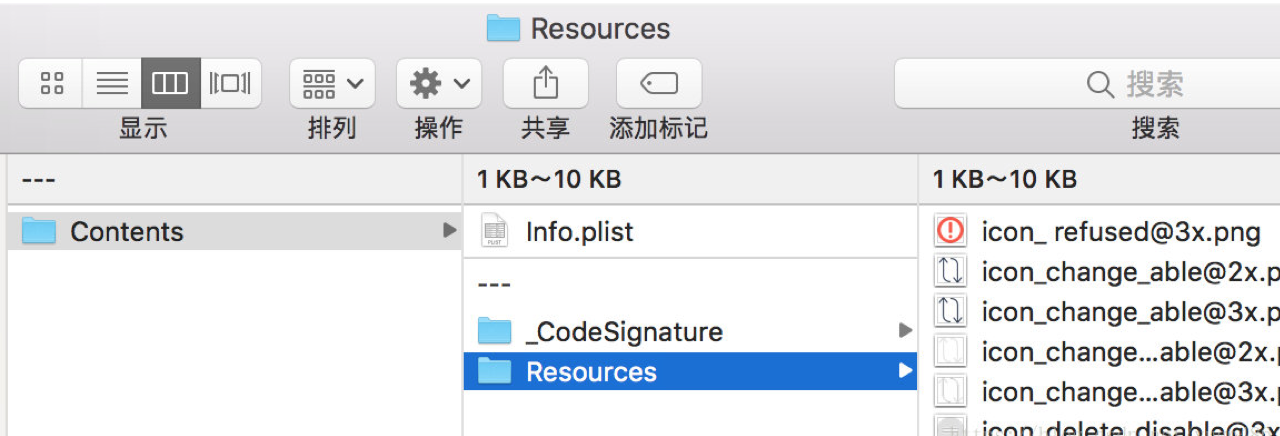
代码调用如下
1
2
3
4
5
6
7
8
9
/// 从Bundle中加载图片
///
/// - Parameter filename: 图片名称
/// - Returns: 返回UIImage对象
class func bundleImageNamed(_ filename: String) -> UIImage? {
let pathName = "YourBundleName.bundle/Contents/Resources/\(filename)"
let url = "\(Bundle.main.resourcePath ?? "")/\(pathName)"
return UIImage(contentsOfFile: url )
}